Luxeritasカスタマイザー設定 【圧縮・最適化・高速化】

Luxeritasは、初期設定でも初心者にでも簡単に出来るWordPressのテーマです。
私も、ほんとに初期設定を簡単に済ませて、記事を書いていましたが、慣れてくると、いろんな設定をきちんと調べて、
設定してくなったので、一つずつ設定していっています。
今日は、高速化をメインに設定していってみます。
圧縮・最適化設定
ダッシュボードからLuxeritas➡ 圧縮・最適化へ
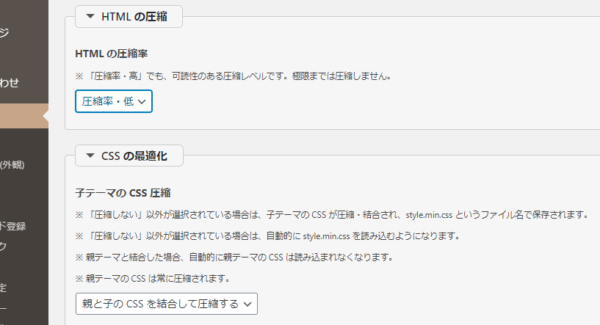

さほど変わらないのかもしれませんが、一応変更してみました。
CSSは、親と子のCSSを結合して圧縮するにしました。
どんな状況であっても、「親と子のCSSを結合して圧縮する」がベストです。
子テーマ CSS は、圧縮しても、結合しても、style.min.css と名前が変わるため、元の style.css は、そのままで、中身が書き換わることはありません。
安心して圧縮してください。
※Luxeritasブログ引用
と、Luxeritasのるなさんが書かれていたので、ベストな状態にしました。
Javascript

ここは、誰かのブログを見て、そのまま設定していたのですが、
子テーマ編集のJavascript に何も書かないなら「必要ない(読み込まない)」がベスト!
この意味が分かっていなかったんですが、

私は子テーマ編集に何も記載していないので、必要ないがベストだとわかり、設定しなおしました。

見よう見まね、誰かのマネの設定をそのままでも、全然、不都合はなかったんですが、
調べながら設定していってるので、自分のブログにあうようにしていってます。
このページを読んでいる人は、私の様に詳しい設定をしていこうと思っていると思うので、
参考にしてみてください。
高速化一括設定
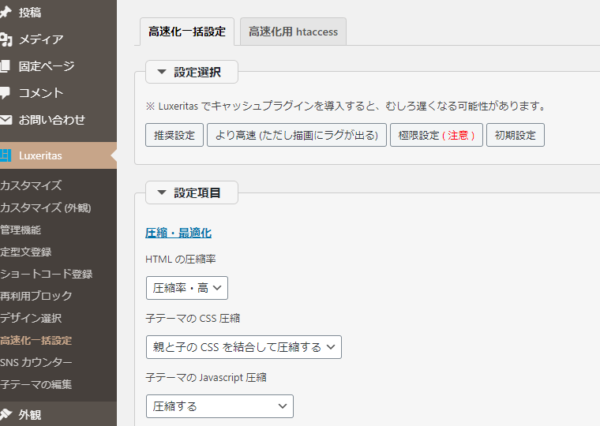

私は高速設定にしてみました。
設定選択を選んで、保存を押すと、全部の設定が自動で設定されます。
推奨でも高速でも、選んで保存で大丈夫です。
そして、自分で変更したい箇所がある場合は、自分で変更して保存を忘れないようにしてください。
Font Awesomeの設定は非同期になっていますが、ページを確認しても問題なかったので、大丈夫だと思います。
CSS読み込み方法の設定は、カスタマイザー設定からでも設定できます。

そして、高速化のhtaccessを追記します。
高速化用 htaccess追記方法
最初、これをどこに追記するのか分からなくて、放置していたんですが、
皆、それぞれ、レンタルサーバーを借りていると思います。
レンタルサーバーにログインすると、FTPファイルがあると思います。そちらに追記していきましょう。

ログインして、サーバーの管理設定から、ロリポップFTPへ
心配な方は、バックアップを取ることを忘れないようにしてください。
もとに戻したくなった時に、すぐに戻せるので。
ログインすると、FTPファイルの中に、htaccessのフォルダがあると思います。

こちらにフォルダに追記していきます。
高速化用 htaccessをコピー

赤枠より下の部分をコピー。
htaccessの中の、一番下のところに貼り付けます。

貼り終わったら、保存して、アップロードします。

保存したら、赤枠のところをクリック!アップロード完了!
もし、元に戻したくなったら、バックアップしておいたFTPを上書きアップロードすれば元に戻せます。
私は、めんどくさいので、追記した部分を消して保存し、アップロードするので、バックアップはとらないですが、
この方法はあまりお勧めしません。
もし、この方法を試す場合は、何かあった時は自己責任でお願いします。
安全にいきたい場合は、バックアップを取っておいた方がいいですよ。
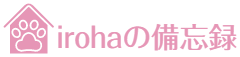










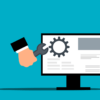

ディスカッション
コメント一覧
まだ、コメントがありません